在上一節的CAD教程中,小編給大家簡單的說明了一下什么是CAD日照分析,那么在使用浩辰CAD建筑軟件繪制建筑圖紙的過程中設置CAD日照分析時如何創建日照模型呢?下面就和小編一起來看看在國產CAD軟件——浩辰CAD建筑軟件中CAD日照分析之創建日照模型的CAD教程。
使用以下兩種方法之一新建或者導入日照模型:
利用多段線(PLINE)命令繪制封閉的建筑物外輪廓線,執行【建筑高度】命令賦予建筑物外輪廓線高度,生成建筑物模型,日照分析所用的建筑模型和建筑渲染使用的模型不同,前者不要求細節,但平面輪廓以及陽臺、屋頂、遮陽板等構件要求比較準確。
利用【導入建筑】命令,把浩辰建筑樓層組合后的三維模型導入,并轉化為日照模型,以便減少建立日照模型的時間。其中的窗已經由建筑門窗自動轉換為日照窗的模型,并按照日照窗要求加以編號。
在建筑模型上采用【順序插窗】命令插入需計算日照的窗戶,【順序插窗】命令提示“窗間距”的起點是建筑的外墻轉角處。

以上CAD教程就是小編給大家整理的在國產CAD軟件——浩辰CAD建筑軟件中CAD日照分析之創建日照模型的具體操作技巧,感興趣的小伙伴可以關注浩辰CAD官網教程專區我們將持續為大家分享更多實用CAD教程。

2020-11-26

2020-12-02

2020-12-01
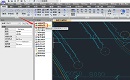
2020-12-01

2020-12-01
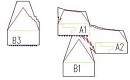
2020-12-01

2020-12-01

2020-11-30

2020-11-30
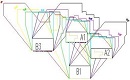
2020-11-30

2020-11-30

2020-11-30
